شرح استخدام برنامج فاست ستون FastStone Capture لتصوير الشاشة
برنامج فاست ستون FastStone Capture لتصوير شاشة الكمبيوتر و التعديل عليها و أيضا تصوير الشاشة فيديو بكل سهولة و حفظة بجودة عالية على جهاز الكمبيوتر ، البرنامج يوجد به محرر صور يمكنك من تعديل حجم الصور و الابعاد التقريبية التى تريدها بكل سهولة و ايضا الاختيار من الاأبعاد القياسية داخل البرنامج

رابط تحميل البرنامج
بعد تنزيل و تثبيت البرنامج يتوجب عليك الان فتحة و ستظهر لك الواجهة البسيطة كما فى الشكل و هي تفيد ببدا أخذ لقطة للشاشة عن طريق الضغط على زر PrtSc الموجود على لوحة المفاتيح او print screen ، و اليكم شرح هذة الواجهة .
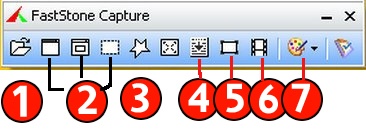
1- و هي فتح صورة او ملف موجود على جهاز الكمبيوتر .
2- هى ادوات متعدده لكيفية التقاط الصور من شاشة الكمبيوتر و و هى للنوافذ التى تعمل على الشاشة الان .
3 - و هى متخصصة فى اخذ اجزاء معينة من الشاشة تقوم بتحديدها يدويا .
4 - و هى أخذ لقطة للشاشة بشكل كامل و عند الضغط عليها يجب الضغط على الزر الايسر للماوس ليتم مسح النافذة بالكامل و عند الانتهاء يجب ايقاف اللقطة عن طريق زر ESC .
5- هذة الاداة تمكنك من تصوير مربع كامل من الشاشة تقوم انت بتحديدة .
6- و هى اداة لتسجيل الفيديو من النوافذ المفتوحة على جهاز الكمبيوتر و عمل الشروحات .
7 - و هذة الاداة ليتم أخراج ما تم تنفيذة و تصديرة الى ملفات مثل الاكسل او الطابعه او ملف الوورد .
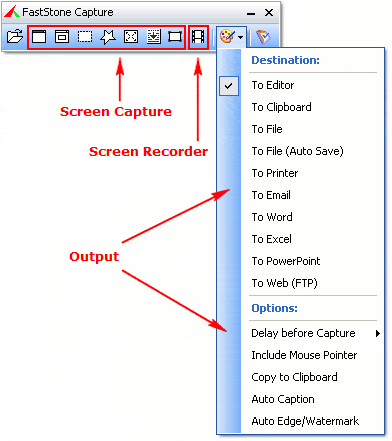
و الان بعد أخذ لقطة للشاشة ستظهر معكم نافذة أخرى و لكى يتم حفظ الصور يجب الضغط على save و اختيار نوع الصورة و مكان حفظها على جهاز الكمبيوتر .
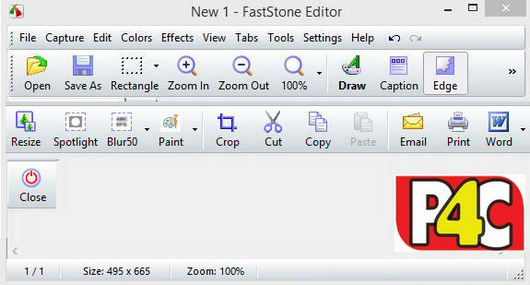
و يمكنك من هذة النافذة التعديل على الصور مثل الحفظ Save As او تغير حجم الصورة عن طريق Resize أو من لوحة المفاتيح من خلال زر Ctrl+R .
أما crop فهى لتحديد جزء معين من الصورة التى تم التقاها و قصها ، و Cut لقص اجزاء من الصورة و لصقها فى صورة أخرى .
و يمكنك ايضا تصدير الصورة الى ملف PDF عن طريق tools و أختيار الخيار الاول convert image to pdf .

